안녕하세요~ 델라입니다🖐
오늘은 가상 머신 중에 하나인 VirtualBox를 설치하고
그 위에서 CentOS 작동할 수 있는 환경을 만들어 보겠습니다.
가상 머신이란?
HW를 SW적으로 구현해서 그 위에서 OS가 작동하도록 하는 기술입니다.
현재 사용 중인 OS에서 다른 OS를 사용해야 하는 경우 사용합니다.
VirtualBox란?
Oracle에서 만든 가상 머신 솔루션으로 무료 Open Source입니다.
이번 게시글에서는 Window에서 Linux를 사용하기 위한 환경을 구축해보겠습니다.
가상 머신을 만들기 전에 아래 게시글에서 CPU 가상화 지원 여부를 확인해주세요.
CPU 가상화 지원 여부 확인하기
안녕하세요~ 델라입니다🖐 이번 게시물에서는 64bit 가상 머신을 만들기 전에 필수로 확인해야 하는 CPU 가상화 지원 여부 확인 방법을 알아보도록 하겠습니다. CPU 가상화 지원 여부를 확인하려��
dellah.tistory.com
CPU가 가상화 기술을 지원하는 것을 확인한 후
VirtualBox를 다운로드하기 위해 아래 주소로 들어갑니다.
https://www.virtualbox.org/wiki/Downloads
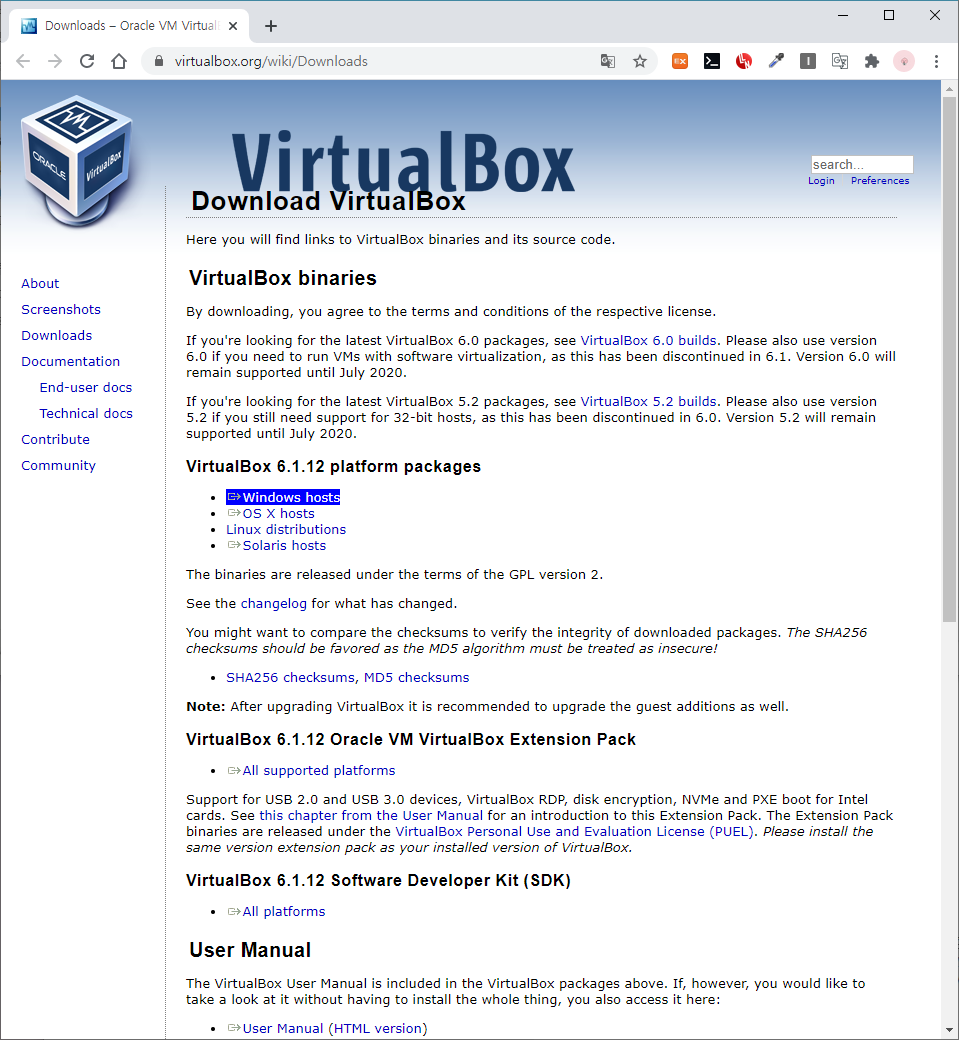
Windows hosts를 클릭하여 VirtualBox 설치 파일을 다운로드합니다.
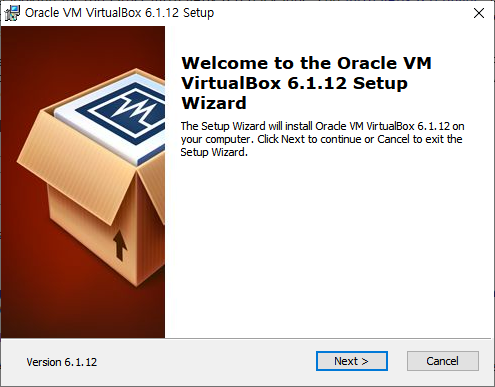
NEXT
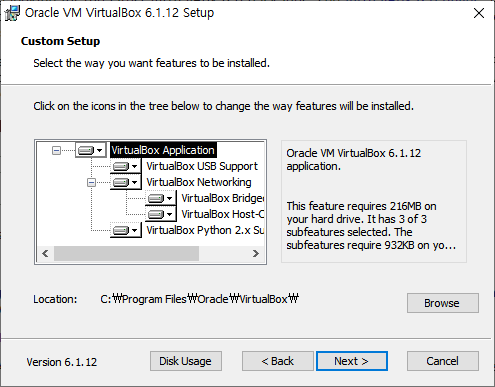
저는 기존 경로를 건드리지 않고 NEXT를 눌러주었습니다.
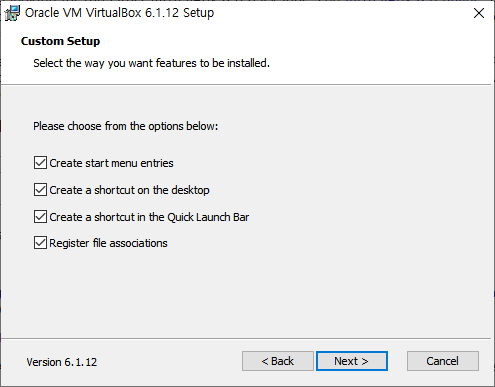
모두 기존에 체크되어 있는 대로 NEXT를 클릭합니다.
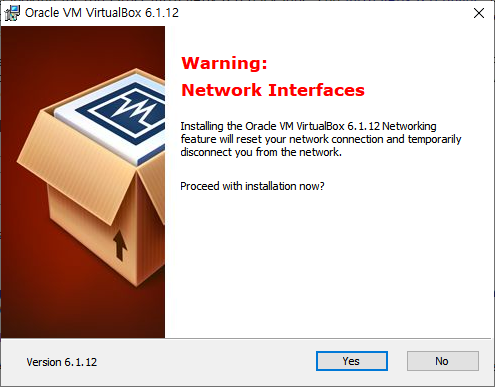
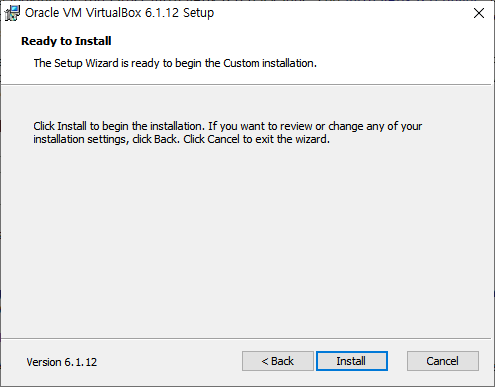
차례대로 Yes - Install을 눌러줍니다.
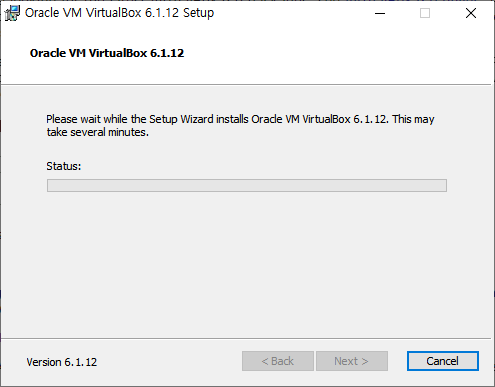
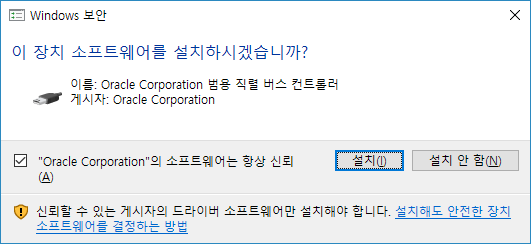
설치를 기다리다 보면 다음과 같은 알림 창이 뜨게 되는데 설치를 눌러 계속해줍니다.
이때, "Oracle Corporation"의 소프트웨어는 항상 신뢰를 체크하지 않고 넘어가면
다음과 같은 창이 여러 번 뜨는데 모두 설치를 해줍니다.
번거롭다면 제가 해준 것과 같이 처음에 체크하고 넘어갑니다.
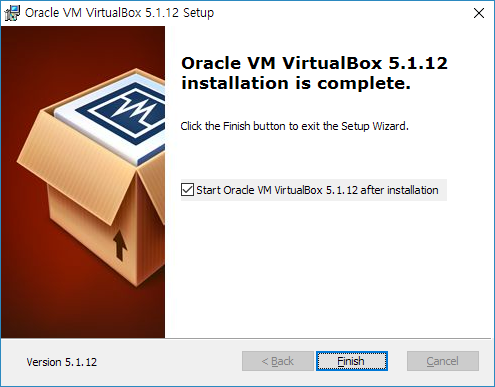
설치가 완료되었습니다.
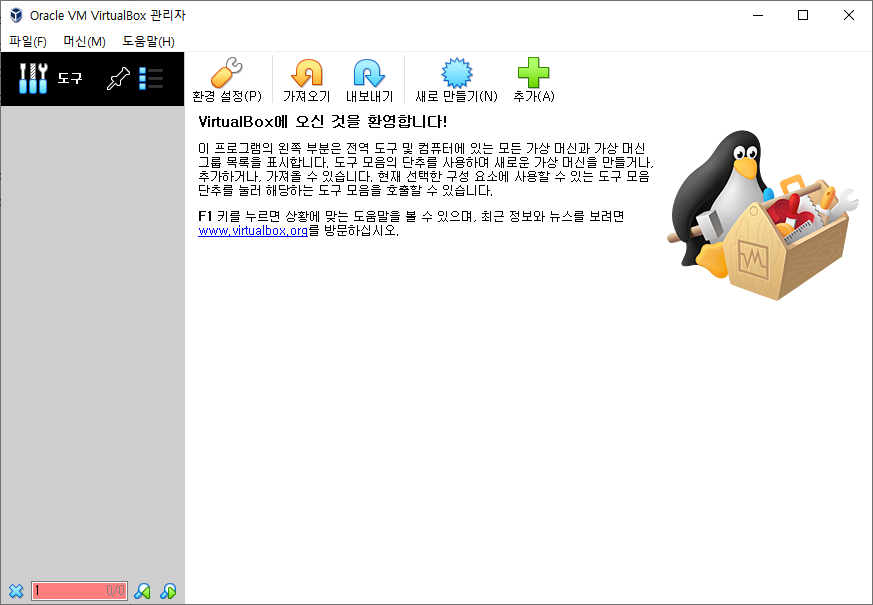
첫 실행화면입니다.
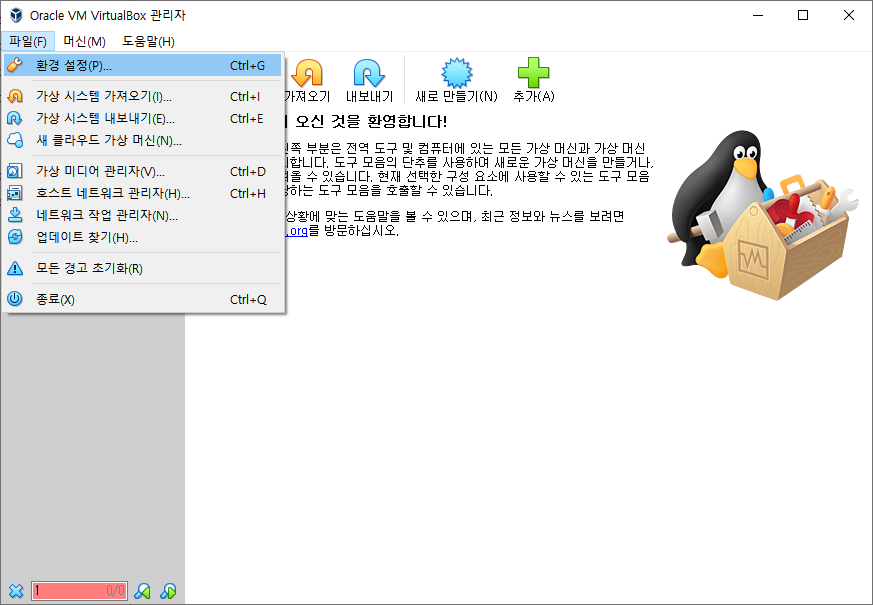
환경 설정에서 기본 머신의 저장소를 바꿔주도록 합니다.
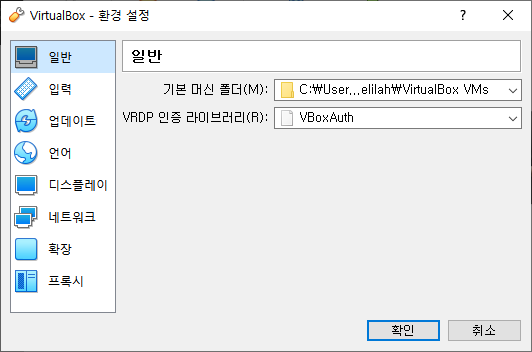
기존의 저장소 경로입니다.
이대로 진행해도 상관없지만 C드라이브에 공간이 충분해야 합니다.
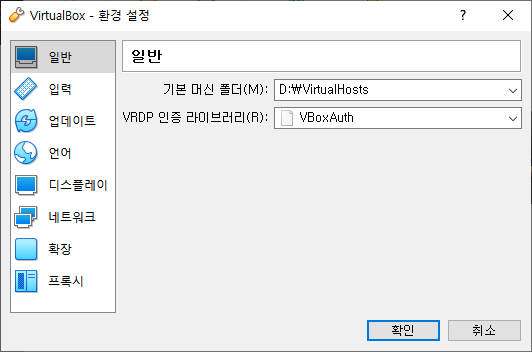
저는 C드라이브의 무게를 덜어주고자 D드라이브에 VirtualHosts라는 폴더를 만들어 경로로 설정해주었습니다.
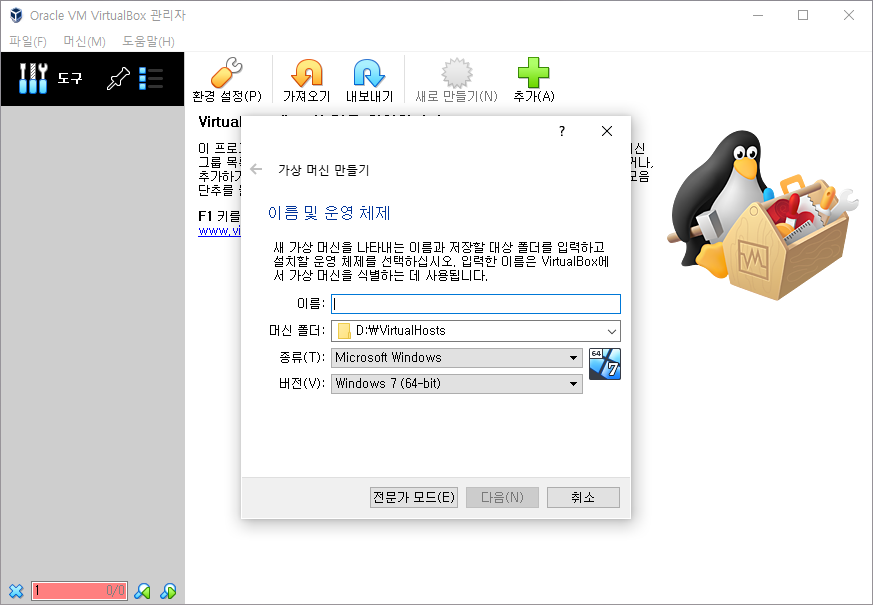
이제 환경설정도 완료했으니 새로 만들기를 눌러 가상 머신을 만들어주겠습니다.
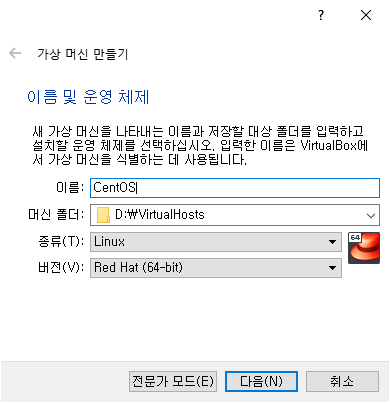
저는 CentOS를 만들어주겠습니다.
이름에 CentOS를 입력하면 종류가 Linux, 버전이 Red Hat (64-bit)로 자동으로 변경됩니다.
혹시 변경되지 않았다면 수동으로 변경해줍니다.
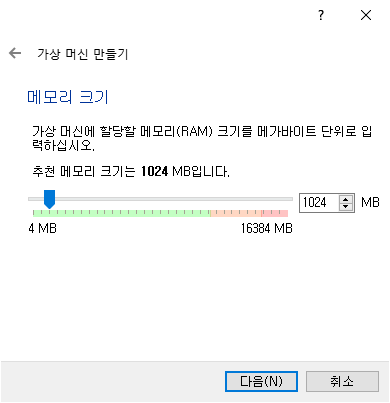
메모리 크기는 기본 설정대로 1024MB로 설정해줍니다.
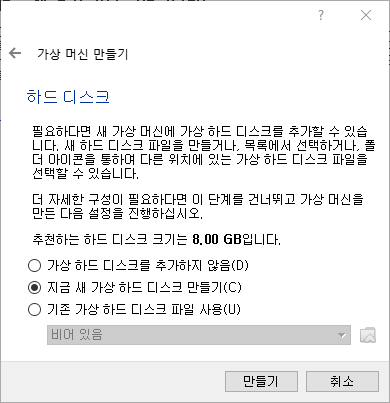
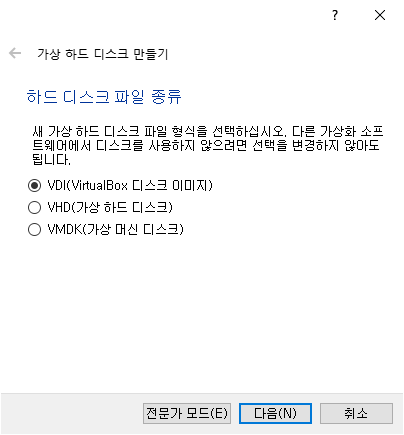
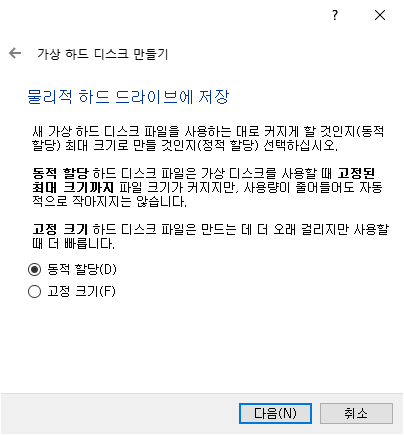
여기까지 사진과 같이 선택하고 넘어갑니다.
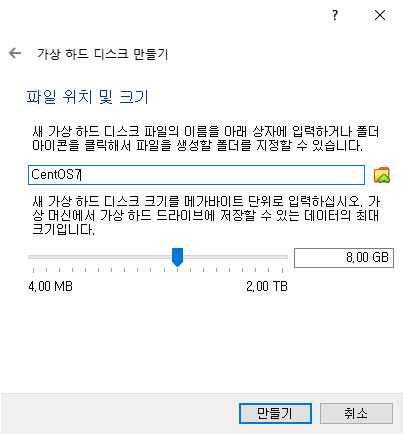
폴더명을 CentOS로 설정해주고 가상 머신을 만들어줍니다.

마지막으로 다음과 같이 가상 머신이 생성된 것을 확인할 수 있습니다.
'[ Programming ] > Linux' 카테고리의 다른 글
| FTP(File Transfer Protocol) 파일 전송 프로그램 FileZilla 설치하기 (0) | 2020.08.30 |
|---|---|
| PuTTY 설치하기 (0) | 2020.08.30 |
| VirtualBox CentOS 가상머신에 CentOS 7 설치하기 (0) | 2020.08.30 |
| CPU 가상화 지원 여부 확인하기 (1) | 2020.08.27 |
